'>

मिलता रहा त्रुटि कोड: -130 वेब पेज लोड करने में विफल (अज्ञात त्रुटि) स्टीम चलाते समय? तुम अकेले नहीं हो! कई स्टीम उपयोगकर्ता इसकी रिपोर्ट कर रहे हैं। लेकिन अच्छी खबर यह है कि आप इसे ठीक कर सकते हैं। यहाँ 3 समाधान की कोशिश कर रहे हैं।
कोशिश करने के लिए 3 सरल सुधार:
आपको उन सभी की कोशिश नहीं करनी पड़ सकती है; जब तक आप अपने लिए काम करने वाले को नहीं ढूंढ लेते, तब तक सूची में अपना काम करें।
- अपनी प्रॉक्सी सेटिंग समायोजित करें
- अपने नेटवर्क एडेप्टर ड्राइवर को अपडेट करें
- स्टीम को फिर से स्थापित करें
फिक्स 1: अपनी प्रॉक्सी सेटिंग्स समायोजित करें
ज्यादातर मामलों में, त्रुटि 130 तब होती है जब आपका ब्राउज़र अनुचित प्रॉक्सी कॉन्फ़िगरेशन के कारण इंटरनेट से कनेक्ट करने में विफल रहता है। इसे ठीक करने के लिए, नीचे दिए गए निर्देशों का पालन करें:
1) अपने कीबोर्ड पर, दबाएं विंडोज लोगो कुंजी तथा आर एक ही समय में।
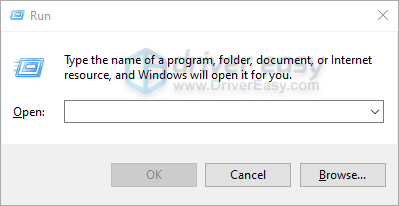
2) प्रकार : Inetcpl.cpl , तब दबायें ठीक ।
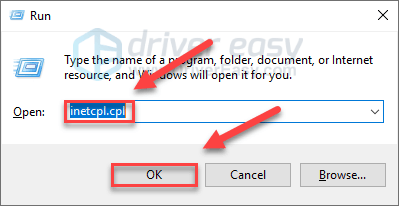
3) दबाएं कनेक्शन टैब , फिर लैन सेटिंग्स ।
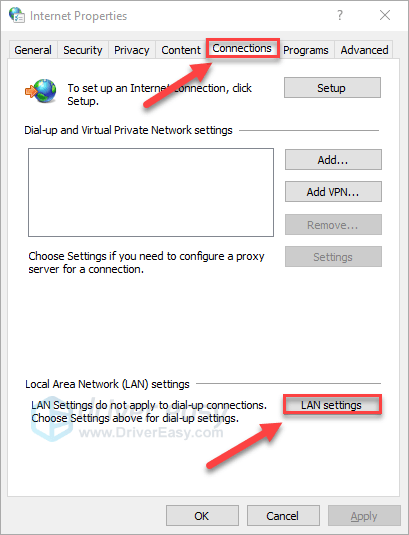
4) यदि इस विंडो पर कोई भी आइटम चेक किया गया है, तो उन्हें अनचेक करें। तब दबायें ठीक ।
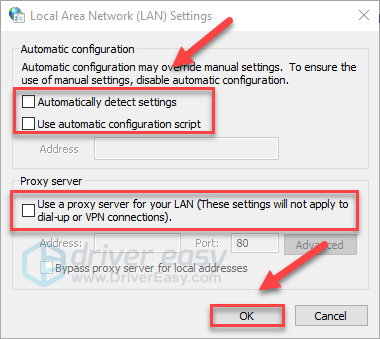
5) अपनी समस्या का परीक्षण करने के लिए अपने कंप्यूटर और स्टीम को पुनरारंभ करें।
यदि कोई भी बॉक्स चेक नहीं किया गया है, या यदि आपको अभी भी त्रुटि कोड 130 मिला है, तो नीचे दिए गए फ़िक्स के साथ आगे बढ़ें।
फिक्स 2: अपने नेटवर्क एडेप्टर ड्राइवर को अपडेट करें
यह समस्या तब हो सकती है जब आप गलत या पुराने नेटवर्क एडाप्टर ड्राइवर का उपयोग कर रहे हों। यह आवश्यक है कि आपके पास हर समय नवीनतम नेटवर्क एडेप्टर ड्राइवर हो।
आपके नेटवर्क एडेप्टर ड्राइवर को अपडेट करने के दो तरीके हैं:
विकल्प 1 - मैन्युअल रूप से - आपको इस तरह से अपने ड्राइवरों को अपडेट करने के लिए कुछ कंप्यूटर कौशल और धैर्य की आवश्यकता होगी, क्योंकि आपको ऑनलाइन ड्राइवर को बिल्कुल सही खोजने की आवश्यकता है, इसे डाउनलोड करें और इसे चरण दर चरण स्थापित करें।
या
विकल्प 2 - स्वचालित रूप से (अनुशंसित) - यह सबसे तेज और आसान विकल्प है। यह सब सिर्फ माउस क्लिक के एक जोड़े के साथ किया गया है - भले ही आप एक कंप्यूटर नौसिखिया हो।
विकल्प 1 - ड्राइवर को मैन्युअल रूप से डाउनलोड और इंस्टॉल करें
आपके नेटवर्क एडेप्टर का निर्माता ड्राइवरों को अपडेट करता रहता है। उन्हें प्राप्त करने के लिए, आपको निर्माता की वेबसाइट पर जाने की जरूरत है, ड्राइवर को विंडोज संस्करण के अपने विशिष्ट स्वाद (उदाहरण के लिए, विंडोज 32 बिट) के साथ संगत ढूंढें और ड्राइवर को मैन्युअल रूप से डाउनलोड करें।
अपने सिस्टम के लिए सही ड्राइवर डाउनलोड करने के बाद, डाउनलोड की गई फ़ाइल पर डबल-क्लिक करें और ड्राइवर को स्थापित करने के लिए ऑन-स्क्रीन निर्देशों का पालन करें।
विकल्प 2 - स्वचालित रूप से अपडेट आपका नेटवर्क एडेप्टर ड्राइवर
यदि आपके पास ड्राइवर को मैन्युअल रूप से अपडेट करने के लिए समय, धैर्य या कंप्यूटर कौशल नहीं है, तो आप इसे स्वचालित रूप से कर सकते हैं चालक आराम से ।
ड्राइवर इज़ी स्वचालित रूप से आपके सिस्टम को पहचान लेगा और इसके लिए सही ड्राइवर ढूंढ लेगा। आपको यह जानने की आवश्यकता नहीं है कि आपका कंप्यूटर किस सिस्टम पर चल रहा है, आपको गलत ड्राइवर को डाउनलोड करने और इंस्टॉल करने का जोखिम लेने की आवश्यकता नहीं है, और इंस्टॉल करते समय आपको गलती करने की चिंता करने की आवश्यकता नहीं है।
आप अपने ड्राइवर को मुफ़्त या प्रो चालक के आसान संस्करण के साथ स्वचालित रूप से अपडेट कर सकते हैं। लेकिन प्रो संस्करण के साथ यह सिर्फ 2 क्लिक लेता है:
1) डाउनलोड और Driver Easy स्थापित करें।
2) चालक आराम से चलाएं और क्लिक करें अब स्कैन करें बटन। ड्राइवर इज़ी तब आपके कंप्यूटर को स्कैन करेगा और किसी भी समस्या का पता लगाएगा।
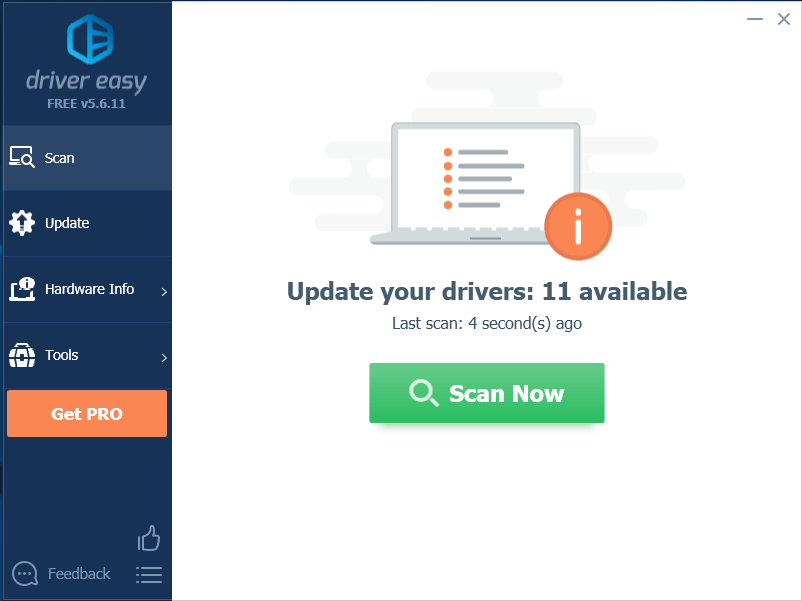
3) क्लिक सब अद्यतित का सही संस्करण डाउनलोड करने और स्थापित करने के लिए सब ड्राइवर जो आपके सिस्टम से गायब हैं या पुराना है (इसके लिए इसकी आवश्यकता है) प्रो संस्करण - जब आप अद्यतन सभी पर क्लिक करते हैं तो आपको अपग्रेड करने के लिए प्रेरित किया जाएगा)।
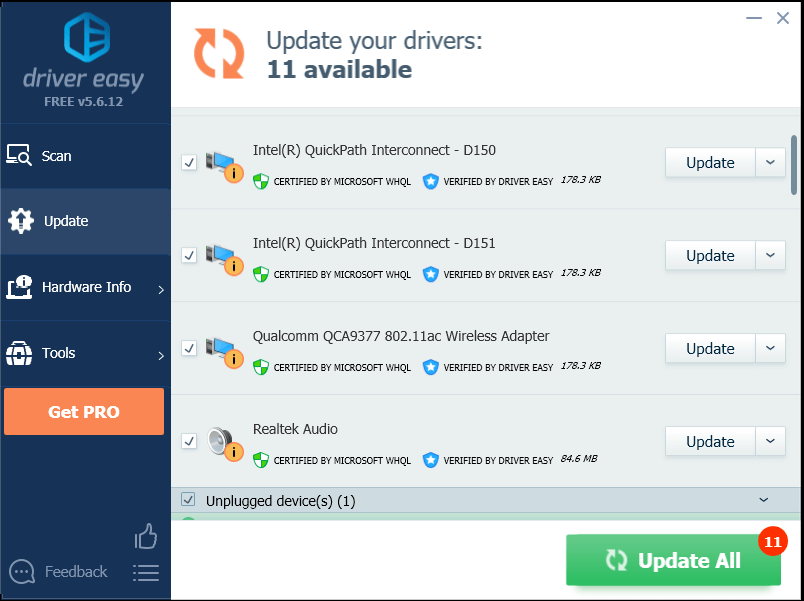
फिक्स 3: स्टीम को रिइंस्टॉल करें
यदि आपके लिए किसी भी सुधार ने काम नहीं किया है, तो स्टीम को फिर से स्थापित करना आपके मुद्दे का समाधान है। नीचे दिए गए निर्देशों का पालन करें:
1) स्टीम आइकन पर राइट-क्लिक करें और चुनें फ़ाइल के स्थान को खोलें ।
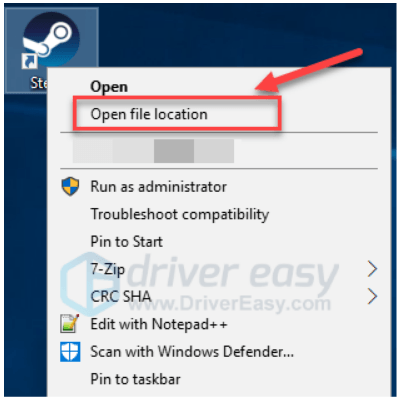
2) राइट-क्लिक करें स्टीम फ़ोल्डर और चुनें प्रति। फिर, कॉपी को वापस करने के लिए किसी अन्य स्थान पर रखें।
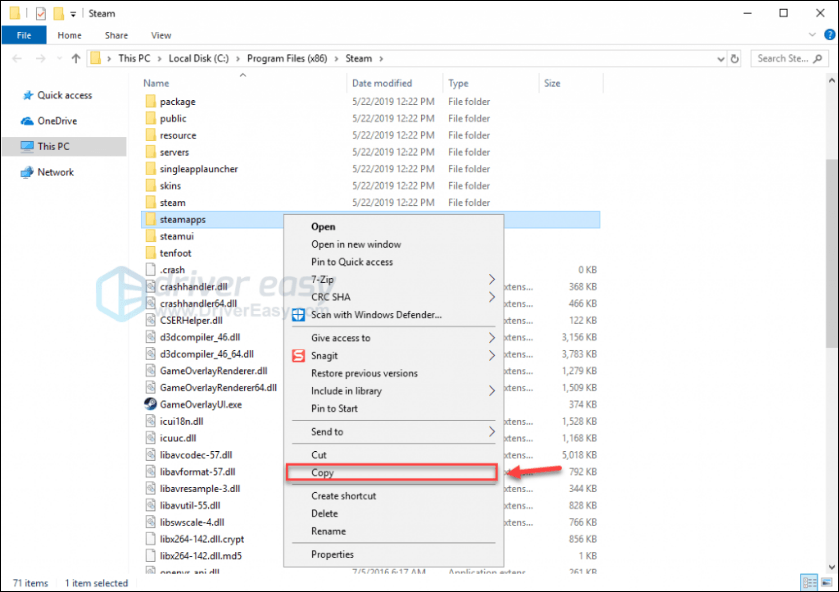
3) अपने कीबोर्ड पर, दबाएं विंडोज लोगो कुंजी और प्रकार नियंत्रण । तब दबायें कंट्रोल पैनल ।
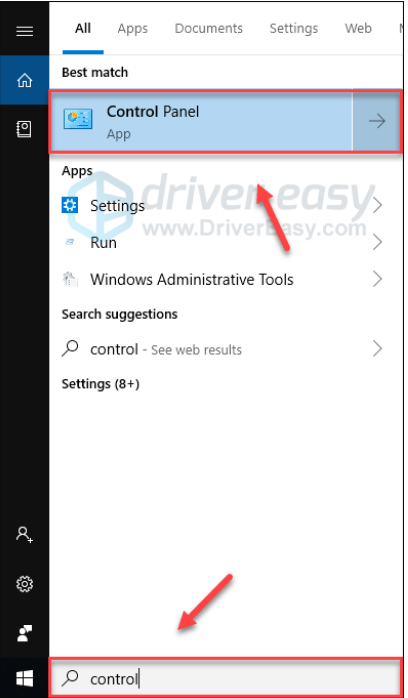
4) के अंतर्गत द्वारा देखें , चुनते हैं वर्ग ।
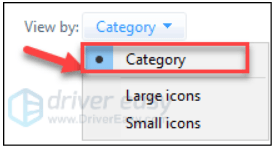
5) चुनते हैं प्रोग्राम को अनइंस्टाल करें ।
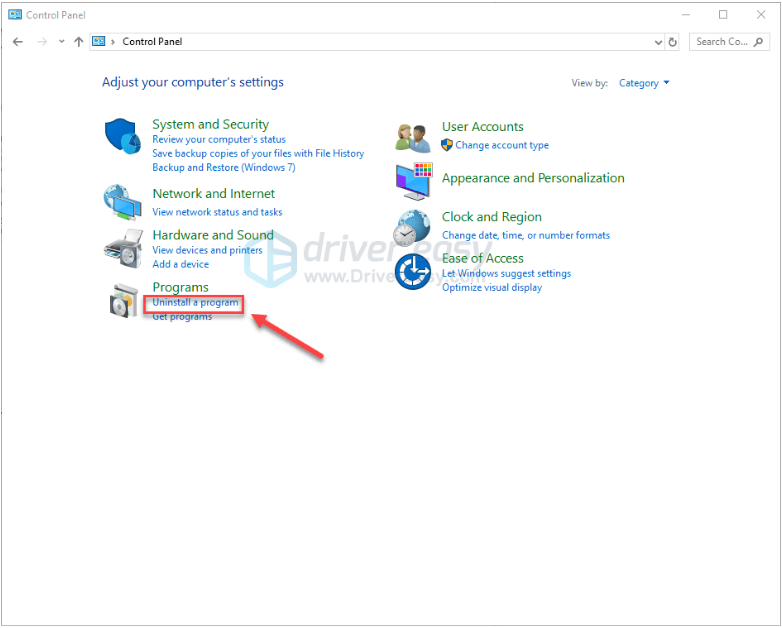
6) दाएँ क्लिक करें भाप , और फिर क्लिक करें स्थापना रद्द करें ।
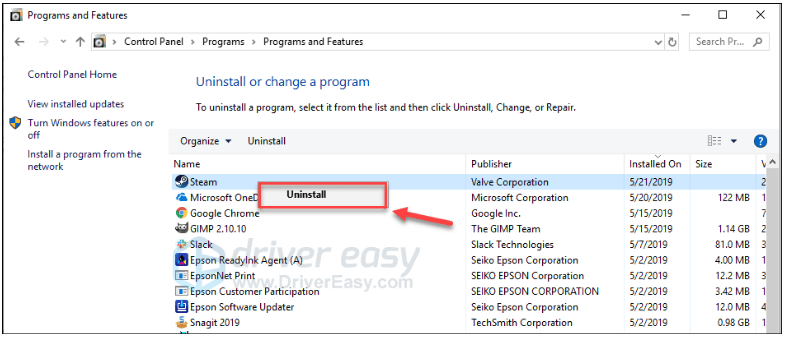
7) स्टीम की स्थापना रद्द करने के लिए ऑन-स्क्रीन निर्देशों का पालन करें और प्रक्रिया पूरी होने तक प्रतीक्षा करें।
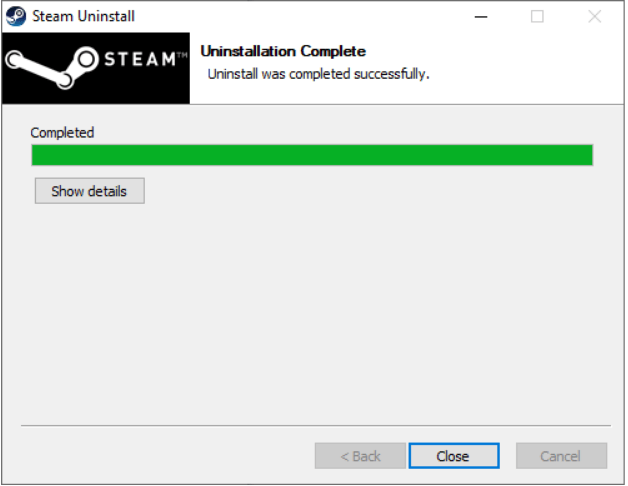
8) डाउनलोड भाप।
9) डाउनलोड की गई फ़ाइल खोलें और स्टीम स्थापित करें।
10) राइट-क्लिक करें स्टीम आइकन और चुनें फ़ाइल के स्थान को खोलें ।
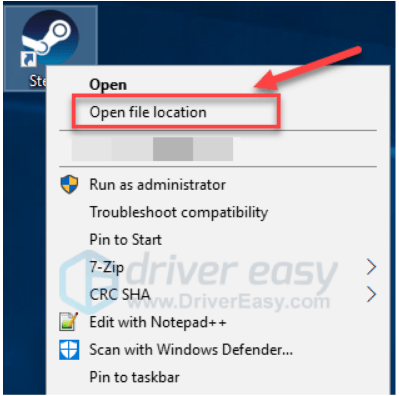
ग्यारह) बैकअप ले जाएँ स्टीम फ़ोल्डर आप अपने वर्तमान निर्देशिका स्थान से पहले बनाते हैं।
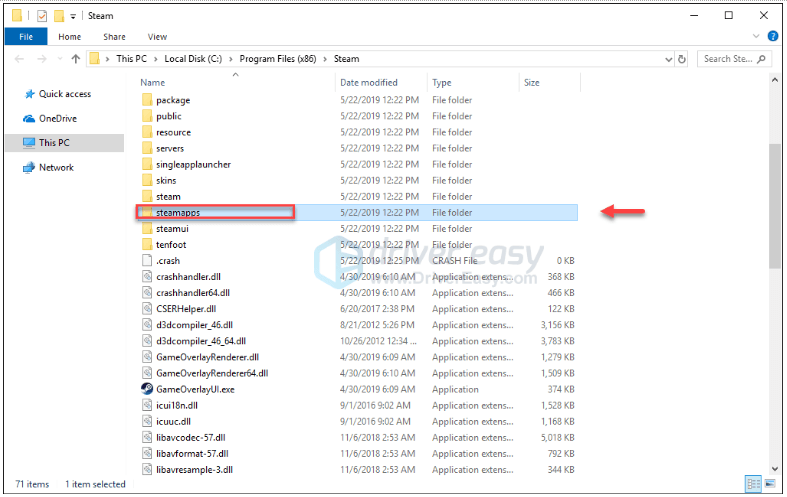
12) अपनी समस्या का परीक्षण करने के लिए अपने स्टीम को फिर से चलाएँ।
उम्मीद है, इस लेख ने आपकी समस्या को हल करने में मदद की। यदि आपके कोई प्रश्न या सुझाव हैं, तो कृपया नीचे टिप्पणी छोड़ें।

![[हल किया गया] कीबोर्ड गलत अक्षरों को टाइप कर रहा है (2022)](https://letmeknow.ch/img/knowledge/38/keyboard-typing-wrong-letters.png)

![[२०२१ युक्तियाँ] मेगावाट में पैकेट हानि को कैसे ठीक करें: वारज़ोन](https://letmeknow.ch/img/network-issues/29/how-fix-packet-loss-mw.jpg)


